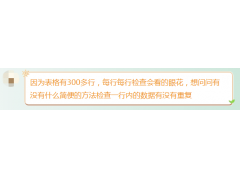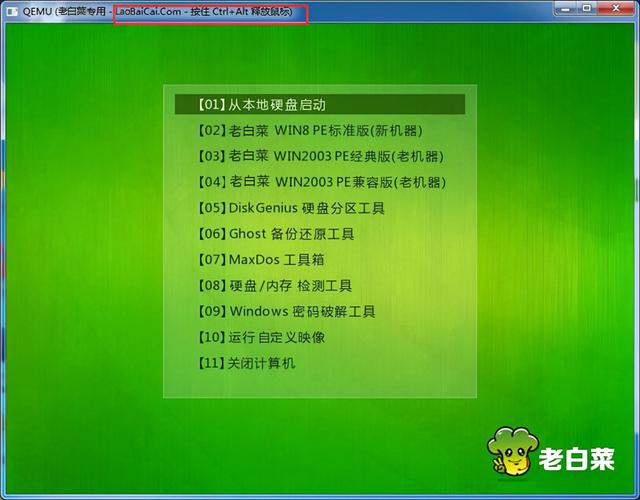CPU:I3 内存:8100双核四线程处理器G内存 DDR4代硬盘:1T机械硬盘,集成:集成显卡前几天上海某企业客户向我抱怨:联想电脑使用速度慢,使用体验差。现场检查后发现硬件如下:
整机处理性能足以办公,唯一的瓶颈是1T机械硬盘。充分利用前期采购的原硬件保护为重点:建议客户增加120元G SSD固态硬盘作为操作系统,原机械硬盘作为数据存储!
用户采纳了我的建议,但也要求安装联想正版操作。我的惯性思维:Ghost系统C盘能解决,答应处理此事!
一、恢复出厂U盘的思路在实践中,我用尽了各种方法和想法Ghost原系统无法正常进入Win10操作系统:Ghost再次启动蓝屏,各种引导错误,直接放弃!
1.联想官网注册账号当我陷入习惯性思维的困境时,我开始考虑寻求联想售后服务的帮助。在咨询了售后专业人士后,制作联想U盘恢复系统是一种全新的方法:
打开网站:https://pcsupport.lenovo.com/us/zh/lenovorecovery,输入主机侧面的产品序列号,点击>”,该系统将自动检测该模型是否有联想U盘恢复系统的技术支持服务。
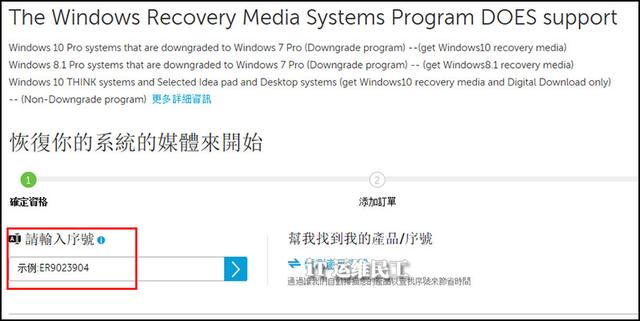
联想电脑官网注册截图截图
幸运的是,这台需要处理的电脑正好有联想的服务。根据网页提示,我完成了注册和申请服务。不久之后,我收到了一封电子邮件,根据新链接:我打开了建立 Lenovo Recovery USB 随身碟的步骤
2、USBRecoveryCreator下载和制作工具恢复U盘根据邮件文件的要求,我下载了USBRecoveryCreator.exe 双击操作软件提示有六个步骤可以完成U盘恢复的生产。
1.登录联想官网注册的账号和密码2。选择与机器一致的Win10恢复系统3。下载制作U盘恢复系统所需的文件4。文件下载过程(特别慢,我下载了两天两夜)5。USB6.建立移动U盘并格式化WIN10 U盘恢复系统工具。部分截图: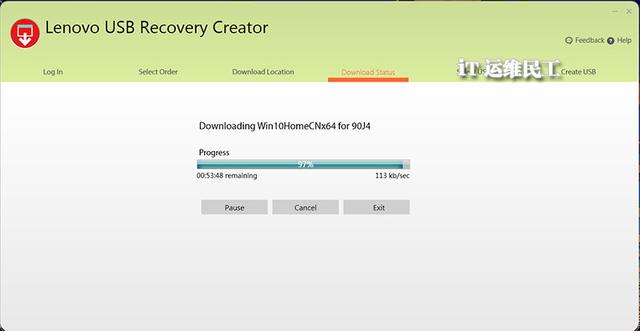
第四步:下载时的进度信息
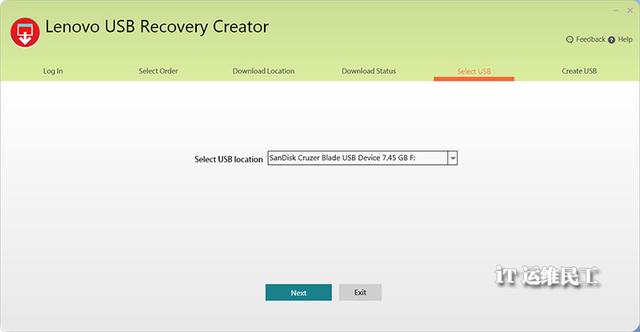
第五步:选择U盘
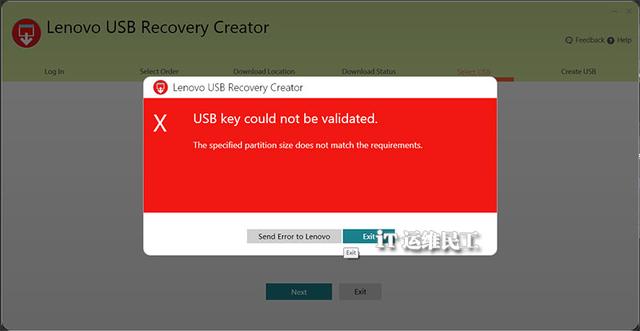
Win10恢复系统U盘容量不足的错误提示
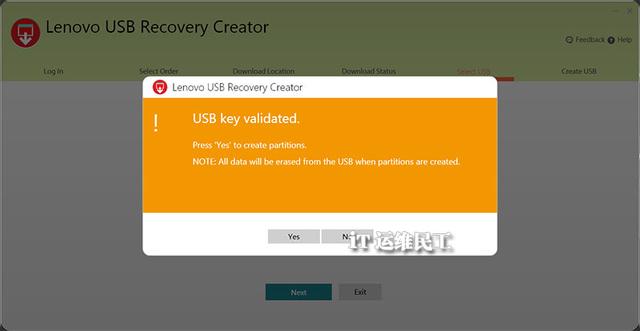
Win10恢复系统U盘前格式化警告
二、文章总结无论是学习还是工作。我们都遇到了各种难以处理的障碍。当我们遇到困难时,如何找到更专业的人来帮助你分析和处理故障也是一种解决问题的思维和想法!我们都遇到了各种难以处理的障碍。当我们遇到困难时,如何找到更专业的人来帮助你分析和处理故障也是一种解决问题的思维和想法!
不要放弃,要学会找方法。无论是免费还是付费咨询,我们都以礼貌的语气虚心咨询专业人士。解决问题最重要!
如果下次碰巧需要新的联想电脑硬盘,那么这篇文章的思维可能就是你需要的:用正常的思维方式制作联想Win10 恢复U盘系统可以节省数百元购买Win10软件支出。
原作者:王维翰 首发今日头条。本文仅代表个人观点,本文来自工作:安装、评估、故障判断、经验总结!
整理收集目的:希望帮助您购买计算机网络产品、安装、故障判断,提示一些参考和方法,如有违规或违法行为,请通知我删除!